win10如何连接手机热点_win10连安卓手机热点的方法
win10如何连接手机热点?有时候我们出门会因为需要而带着电脑,但在外面总有没有网络的时候,那其实我们可以通过连接手机热点的方式来使用电脑,但我们要怎么连接呢?下面小编就以win10专业版系统为例,来为大家来分享win10连安卓手机热点的方法。
连接方法如下:
1、首先在桌面左下角“开始”图标处,右击,在弹出的菜单中点击“计算机管理”。
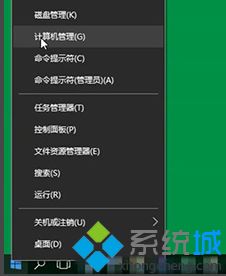
2、在弹出的窗口中,点击“服务和应用程序”,然后点击“服务”。
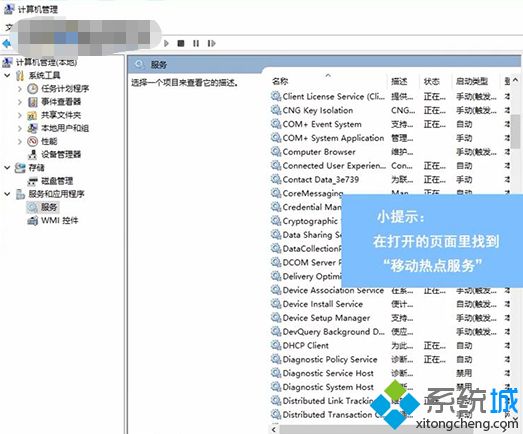
3、在打开的页面中,找到并点击“移动热点服务”,然后在其左侧点击“启动此服务”。
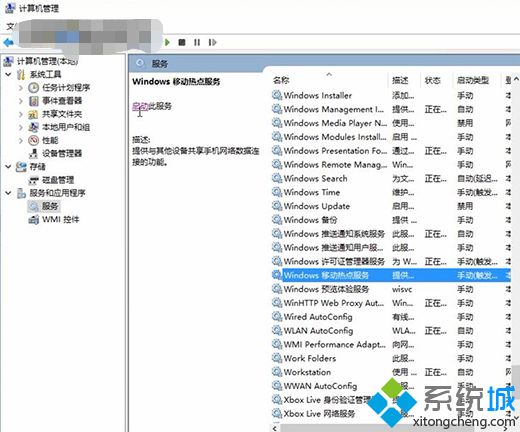
4、回到桌面,点击右下角的无线网络,输入密码即可。

上面就是关于win10如何连接安卓手机热点的方法介绍啦。如果你也不会操作,可以参考上面的步骤来连接哦。
相关教程:手机热点无法连接我告诉你msdn版权声明:以上内容作者已申请原创保护,未经允许不得转载,侵权必究!授权事宜、对本内容有异议或投诉,敬请联系网站管理员,我们将尽快回复您,谢谢合作!










